Shaxda tusmada
Microsoft Excel, waxaa jira habab fara badan oo la heli karo si loo baaro qoraalka unugyo fara badan ama isugeyn. Waxaad raadin kartaa qiimaha qoraalka oo waxaad soo celin kartaa wax soo saar kala duwan oo ku salaysan shuruudo badan. Maqaalkan, waxaad ku baran doontaa dhammaan hababka ku habboon si aad u raadiso qoraalka gudaha Excel oo wata tusaalooyin habboon iyo sawirro fudud.
Soo deji Buug-shaqeedka Dhaqanka >
Adiga soo dejisan kartaa buuga shaqada ee Excel ee aan u isticmaalnay diyaarinta maqaalkan.
>>>>>>>>>>Ka raadi qoraalka Range.xlsx>>>11 Hababka ku habboon Ka raadi qoraalka Range gudaha Excel
1. Isticmaalka Hel & amp; Dooro Amarka si aad qoraal uga raadiso Range kasta >
>Sawirka soo socda, waxa jira qoraallo random ah oo hoos jiifa Qoraalkamadaxa. Waxaan raadin doonaa qoraal ama kelmed ‘USA’annagoo adeegsanayna Find & Dooroamarkaribbon ➦ Tafatirkakoox amarro ah ➦ Raadi & DooroHoos-u-dhac ➦ Raadiamar.Sanduuqa wada hadalka ayaa furmaya 4> Tallaabada 2:
>> ➤ Gudaha Raadi waxadoorashada, ku qor 'USA'.>➤ Riix Raadi ku xiga .
>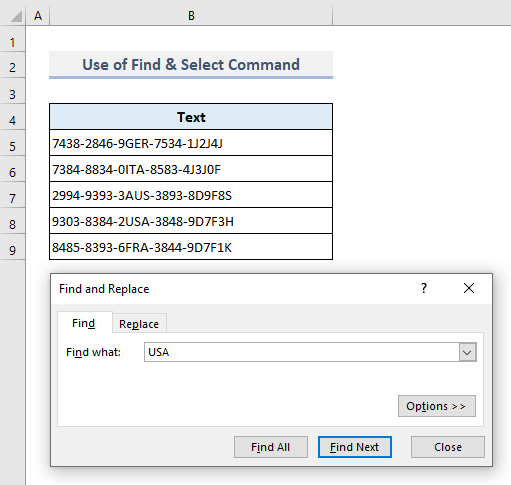 >
>Waxaad arki doontaa tilmaame cagaaran oo leydi ah oo ku lifaaqan Cell B8 kaasoo qeexaya erayga ama qoraalka 'USA' ayaa jiifa halkaasaan isticmaalno shaxda xogta soo socota si aan ugu badalno shaxda Excel kadibna aan raadino qoraalka ‘Peter’ .
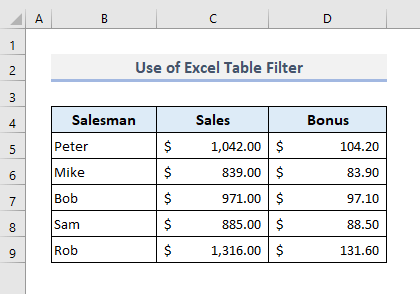
3>CTRL+T si loogu badalo xogta Excel miiska
➤ Gudaha Samee Shaxda sanduuqa wadahadalka, goobta xogta ayaa si toos ah loo dooran doonaa . Hadda taabo OK kaliya.
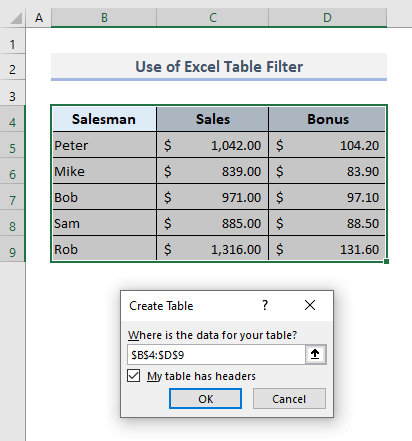 >
>
Marka, shaxda xogtaadu hadda waxa ay isu rogtay miiska Excel.
>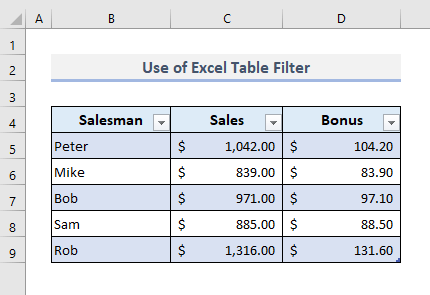 >
>ku qor 'Peter' sanduuqa qoraalka
➤ Riix OK oo waad dhammaatay> Sida sawirka hoose, waxaa lagu tusi doonaa xogta la sifeeyay ee Butros oo keliya , Dhammaan hababkan aan kor ku soo sheegnay ayaa hadda kaa caawin doona inaad ku dabaqdo xaashidaada Excel marka aad u baahan tahay inaad ka raadiso qoraal kala duwan ujeedooyin kala duwan. Haddii aad hayso wax su'aalo ah ama faallo celin ah, fadlan igu soo ogeysii qaybta faallooyinka. Ama waxaad ka eegi kartaa maqaaladeena kale ee laxidhiidha hawlaha Excel ee shabakadan
Excel2. Isticmaal Shaqada ISTEXT si aad u hubiso haddii kala duwanaanta unugyadu ay ka kooban tahay qoraal >
>Shaqada ISTEXT waxaa guud ahaan loo isticmaalaa in lagu hubiyo in unugu ka kooban yahay qoraal iyo in kale. Jadwalka soo socda, waxaanu ku dabaqi doonaa shaqadan dhammaan unugyada ku jira Column B oo hubi kuwa ay ku jiraan xogta qoraalka. Sida ISTEXT ay tahay shaqo macquul ah, waxay soo celin doontaa qiimaha boolean- RUNTA (Haddii qoraalka la helo) ama BEEN (Haddii qoraalka la waayo)
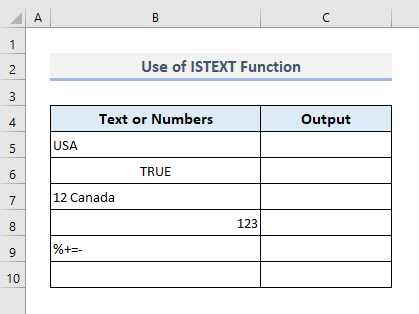
In wax-soo-saarka Cell C5 , qaacidada loo baahan yahay waa:
> =ISTEXT(C5) 1> 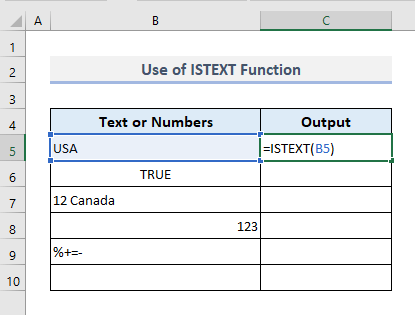
Kadib marka aad riixdo Geli oo si otomaatig ah u buuxi unugyada intiisa kale ee Column C , waxaanu heli doonaa dhammaan qiimayaasha soo celinta leh RUN ama BEEN waxay kuxirantahay noocyada xogta ee Qaybta B .
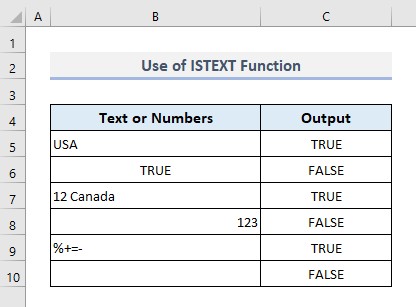 >>
>>
IF shaqaynta waxa loo isticmaalaa in lagu hubiyo in xaaladdu buuxisay iyo in shaqadu soo celinayso qiimaha boolean- 3>RUN ama BEEN . Sawirka hoose, Column B waxa uu leeyahay xoogaa xog qoraal ah. Sida hoos timaada Output madaxa gudaha Column C , waxaanu codsan doonaa IF shaqada si loo raadiyo magaca wadanka ‘England’ . Qiimaha soo celinta wuxuu noqonayaa 'Haa' haddii shuruudda la buuxiyo, haddii kale waxay noqon doontaa 'Maya' .
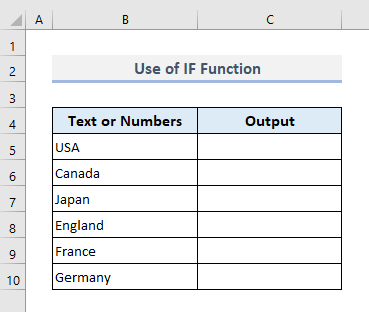
Qaabka loo baahan yahay ee wax soo saarka ugu horreeya Cell C5 wuxuu noqonayaa:
>> =IF(B5="England","Yes","No") 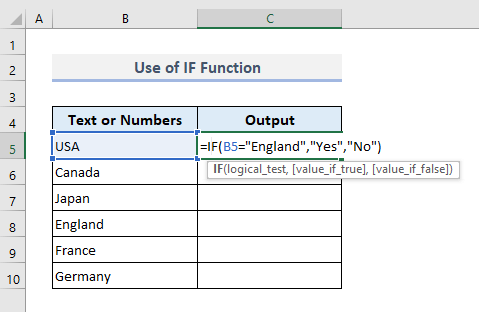 >
>
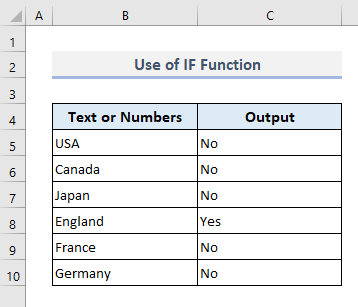 >
>> 4. Ka raadi qaybta isku-dhafan ee qoraalka gudaha Unugyada kala duwan ee Excel
Marka la isku daro IF, ISNUMBER , iyo RAADIN shaqo, waan eegi doonaa ciyaar qayb ka mid ah unugyo kala duwan oo qaacidodu waxay soo noqon doontaa 'La helay' haddii ay u dhiganto shuruudaha, haddii kale, waxay soo noqon doontaa 'Lama helin' .
0>Tusaale ahaan, qoraalada la bixiyay ee Column B, waxaanu raadin doonaa qoraal 'USA',iyo hoos Outputmadaxa, qaacidada waxay soo celin doontaa 'La helay'ama 'Lama helin'raadinta u dhiganta 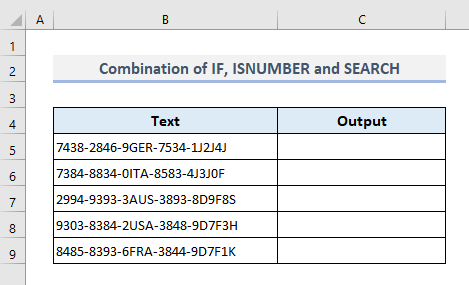 >
>
Qaabka loo baahan yahay ee soo-saarka >Cell C5 waa inay noqotaa:
>>>>>>> =IF(ISNUMBER(SEARCH("USA",B5)),"Found","Not Found") 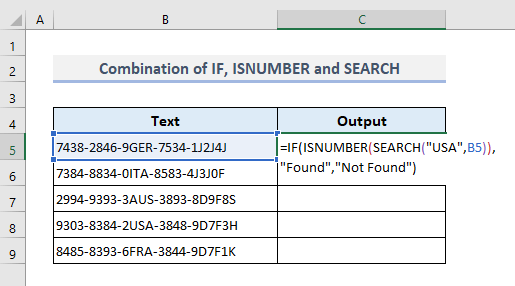
Hadda taabo Geli oo si otomaatig ah u buuxi dhammaan tiirka, waxaad heli doontaa qiyamka soo celinta hal mar. Maadaama Cell B8 ka kooban yahay qoraalka ' USA' , qaacidada waxay soo noqotay 'La helay' gudaha Cell C8 .
0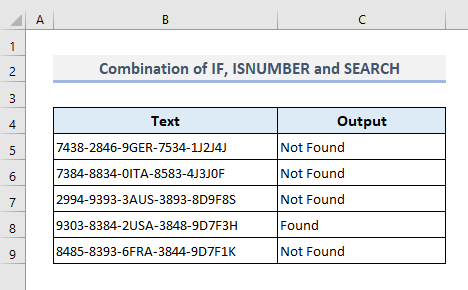 >> qoraalka ' USA' gudaha unugga oo soo celisa booska qoraalka. Haddii qoraalka la waayo, shaqadu waxay soo celinaysaa khalad #VALUE soo celinta qiimaha uu helay RAADIN shaqo waa tirooyin ama maya oo soo celisa RUN ama BEEN iyadoo lagu saleynayo nooca qiimaha soo celinta. > 24>Ugu dambayntii, IF shaqadu waxay raadisaa qiimayaasha boolean- RUN ama BEEN oo soo celiyaa 'Found' for TRUE , 'Lama helin' ee BEEN . > 26>>
>> qoraalka ' USA' gudaha unugga oo soo celisa booska qoraalka. Haddii qoraalka la waayo, shaqadu waxay soo celinaysaa khalad #VALUE soo celinta qiimaha uu helay RAADIN shaqo waa tirooyin ama maya oo soo celisa RUN ama BEEN iyadoo lagu saleynayo nooca qiimaha soo celinta. > 24>Ugu dambayntii, IF shaqadu waxay raadisaa qiimayaasha boolean- RUN ama BEEN oo soo celiyaa 'Found' for TRUE , 'Lama helin' ee BEEN . > 26>> > 5. Isku darka IF iyo COUNTIF Functions si aad u Raadiso Qoraal Gaar ah oo Range ah >
> Hadda gudaha Tiirka D , waxaa jira kelmado laga heli karo qoraallada Tiirka B Waxaan isku dari doonaa HADDII iyo COUNTIF shaqooyinka halkan. Shaqada COUNTIF waxa ay tirin doontaa tirada natiijooyinka qoraalka la doortay ee Column D ee Column B . Shaqada IF waxay markaa raadin doontaa tirooyinka ka weyn '0' oo soo celi fariinta la cayimay 'Found' , haddii kale waxay soo noqon doontaa ' Lama helin'. 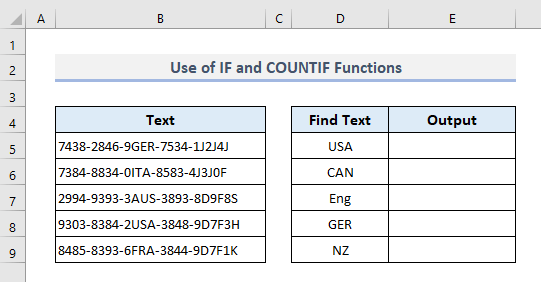 >
>
Wax-soo-saarka ugu horreeya Cell E5 , qaacidada u dhiganta waxay noqon doontaa:
> > =IF(COUNTIF($B$5:$B$9,"*"&D5&"*")>0,"Found","Not Found") 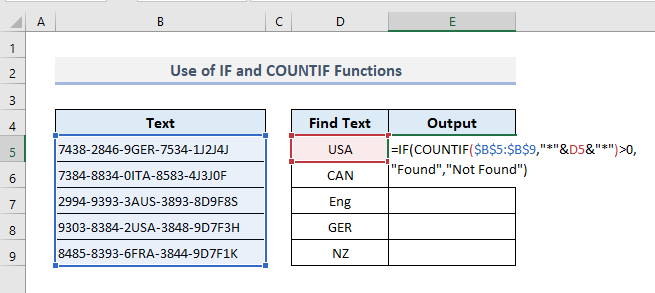
Kadib marka aad riixdo Geli oo si otomaatig ah u buuxi unugyada intiisa kale ee Clummada E , hel dhammaan qiyamka natiijada 'La helay' ama 'Lama helin' isla markaaba.
>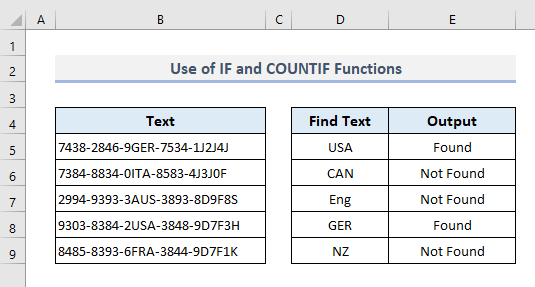 > >> Akhri wax dheeraad ah: Sida lagu Helo Haddii Kala-duwan Unugyadu ay ka kooban yihiin Qoraal Gaar ah oo ku jira Excel >
> >> Akhri wax dheeraad ah: Sida lagu Helo Haddii Kala-duwan Unugyadu ay ka kooban yihiin Qoraal Gaar ah oo ku jira Excel > > 6. Isticmaalka Hawlaha Raadinta si aad u raadiso qoraalka iyo soo celinta qiyamka
i. Shaqada VLOOKUP si aad u raadiso qoraalka dhexdiisa > 31>
3> TheShaqada VLOOKUP waxay ka eegtaa qiimaha tiirka bidix ee shaxda waxayna ka soo celisaa qiime isku mid ah tiirka la cayimay. Jadwalka soo socda, waxaa jira saddex tiir oo ka kooban qaar ka mid ah magacyada iibiyeyaasha, iibkooda u dhigma, iyo 10% gunnooyinka ku salaysan iibka
Wax soo saarka Cell C12 , waxaan Waxaan adeegsan doonaa VLOOKUP shaqada si aad u raadiso magaca iibiyaha ee lagu sheegay C11 , shaqaduna waxay markaas soo celin doontaa qaddarka gunnada iibiyaha u dhigma.
>32>>
Markaa, qaacidada laxiriirta VLOOKUP ku shaqeysa Cell C12 waa inay ahaataa:
>>>>>>>>>>>>>>>>>>> =VLOOKUP(C11,B5:D9,3,FALSE) 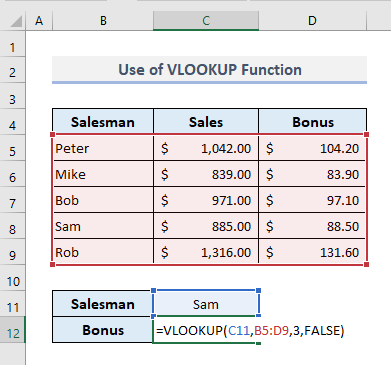
Kadib marka aad riixdo Enter , waxaanu heli doonaa lacagta gunnada ee Sam hal mar.
>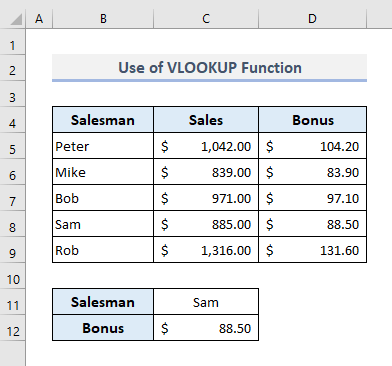 >
> In ka badan akhri: > Sida qoraalka unug dhexdiisa loogu helo Excel
ii. Hawsha HLOOKUP si aad u raadiso qoraalka dhexdiisa >
>Shaqada HLOOKUP waxay u shaqeysaa ka soo horjeedda VLOOKUP shaqada. Shaqada HLOOKUP waxay ka eegtaa qiimaha safka sare ee miiska waxayna soo celisaa qiimihii isla tiirka safka la cayimay.
Sawirka soo socda, magacyada iibiyaha ah ee random , iibkooda u dhigma, iyo gunnooyinkooda hadda waa ay u kala horreeyaan. Soo saarista Cell C9 , waxaanu ku dabaqi doonaa HLOOKUP shaqada si aanu ugu soo celino lacagta gunnada ee Sam.
>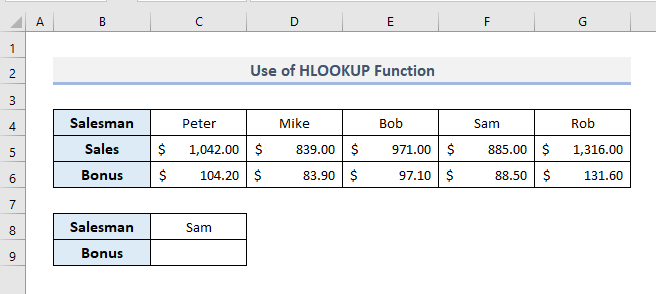 > >Waxa loo baahan yahay qaacidada leh HLOOKUP ka shaqaynaysa C9 doontaanoqo: >> >
> >Waxa loo baahan yahay qaacidada leh HLOOKUP ka shaqaynaysa C9 doontaanoqo: >> > =HLOOKUP(C8,C4:G6,3,FALSE) > 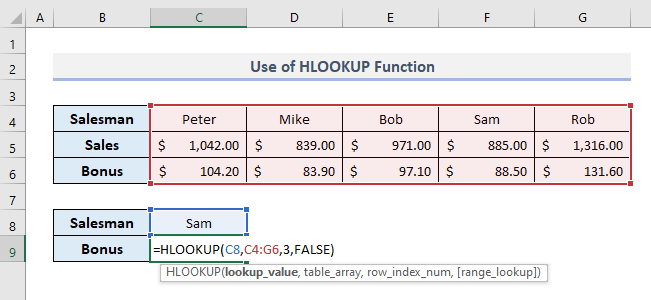 >>> Ka dib markaad riixdo Enter , shaqadu waxay soo celinaysaa qaddarka gunnada ee saxda ah ee Sam. away . Shaqada XLOOKUP si aad u raadiso qoraalka dhexdiisa > 31>
>>> Ka dib markaad riixdo Enter , shaqadu waxay soo celinaysaa qaddarka gunnada ee saxda ah ee Sam. away . Shaqada XLOOKUP si aad u raadiso qoraalka dhexdiisa > 31> Shaqada XLOOKUP waa wax aad u weyn oo lagu daro Microsoft Excel maadaama shaqadani ay ka sarreyso labadaba VLOOKUP iyo HLOOKUP shaqo. Shaqada XLOOKUP waxay raadisaa kala duwanaansho u dhigma oo waxay ka soo celisaa shayga u dhigma heerka labaad ee shaxda. Mid ka mid ah dhibaatada hawshan haysata ayaa ah in lagu heli karo Excel 365 oo keliya.
Jadwalka soo socda, halkaasoo VLOOKUP hore loo isticmaalay, waxaanu codsan doonaa XLOOKUP hadda shaqeeya si loo soo celiyo wax soo saarka la midka ah ee Cell C12 .
Marka, qaacidada laxiriirta ee unugga u dhigma waa:
>> <7 =XLOOKUP(C11,B5:B9,D5:D9) > 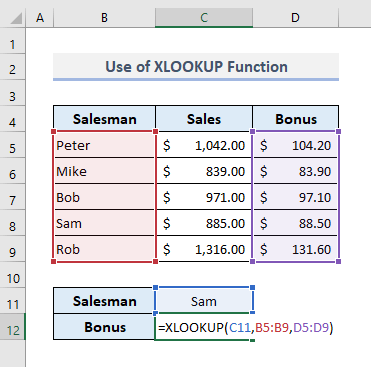 >
> Hadda taabo Geli oo waxaad heli doontaa lacagta gunnada ah ee Sam.
> 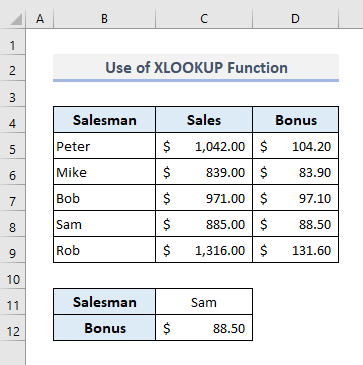 1>
1>
Oo hadda shaxda xogta waa la bedelay. Marka, XLOOKUP shaqada waxay u eegi doontaa qiimaha si toos ah oo waxay soo celin doontaa wax soo saarka safka la cayimay ee qiimaha ama qoraalka la bixiyay.
Qaabka la xidhiidha XLOOKUP Shaqada Cell C9 waxay noqon doontaa:
> > =XLOOKUP(C21,C17:G17,C19:G19) > 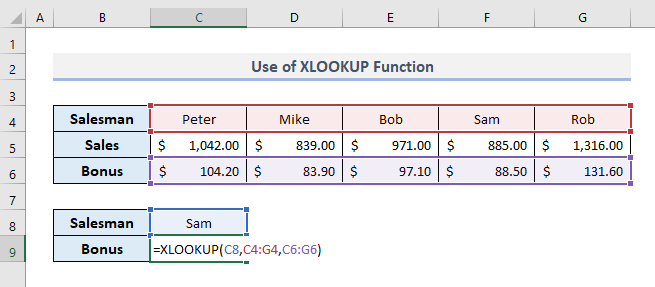 Ka dib markaad riixdo Geli , waxaad heli doontaa natiijo la mid ah sidii hore loo helay.
Ka dib markaad riixdo Geli , waxaad heli doontaa natiijo la mid ah sidii hore loo helay. 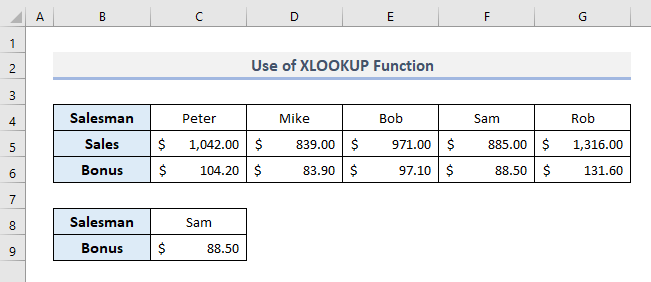
> 7. Codso qaacidada INDEX-MATCH si aad qoraal uga hesho Rangegudaha Excel
Qaybtan, waxaanu ku dabaqi doonaa isku darka INDEX iyo MATCH functions. Shaqada INDEX waxay soo celisaa qiime ama tixraac halka ay iska galaan safka iyo tiirka gaarka ah. Shaqada MATCH waxa ay soo celisaa halka ay jaan iyo cirib dhigeen shay ku jira array u dhigma qiimaha la cayimay ee hab cayiman
Markaa, qaacidada loo baahan yahay oo ka kooban INDEX iyo MATCH ku shaqaynta soosaarka Cell C12 waxay noqon doontaa:
> > =INDEX(B5:D9,MATCH(C11,B5:B9,0),3) >> 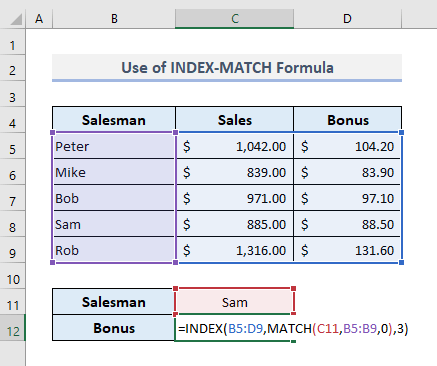 > > Hadda taabo Geli oo waxaad isla markiiba ka heli doontaa qiimaha natiijada
> > Hadda taabo Geli oo waxaad isla markiiba ka heli doontaa qiimaha natiijada 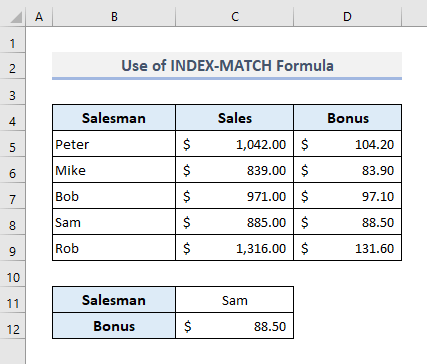
> 8. Ka raadi qoraalka dhexdiisa oo soo celi tixraaca unugga
Adiga oo adeegsanaaya CELL shaqada, waxaan ku soo celin karnaa tixraaca unugga ee qoraalka raadinta ee unugyo ama miis kala duwan. Jadwalka soo socda (B5:B9) , waxaanu raadin doonaa ciyaarta qayb ahaan qoraalka ' USA' iyo qaacidada u dhiganta waxay soo celin doontaa tixraaca unugga ee helitaanka C12 .
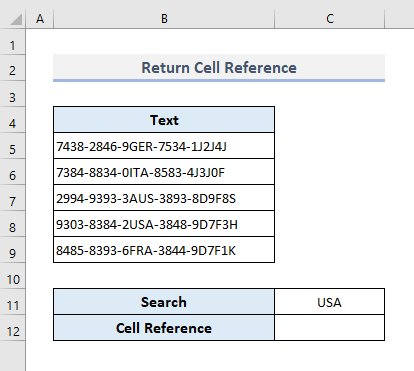 >
>
Qaabka loo baahan yahay oo wata CELL ku shaqaynta Cell C12 waxay noqon doontaa:
=CELL("address",INDEX(B5:B9,MATCH("*"&C11&"*",B5:B9,0))) 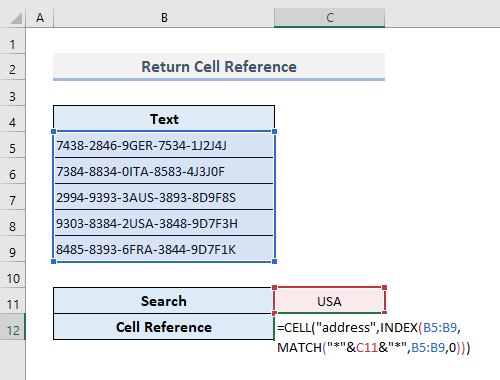
Qaciidada ayaa soo celin doonta tixraaca unugga dhammaystiran ee raadinta la xidhiidha sida ka muuqata sawirka hoose.
0>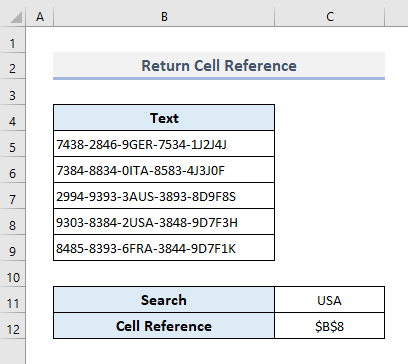 > >> 9. Ka raadi qoraalka marar soo noqnoqda oo soo celi dhammaan boosaska > >
> >> 9. Ka raadi qoraalka marar soo noqnoqda oo soo celi dhammaan boosaska > > Aynu ka soo qaadno, waxaanu haynaa qoraalo ku celcelin ah Column B ee hoos yimaada Qoraalka madaxa. Waa maxayWaxaan sameyn doonaa hadda in aan dabaqno qaacido si aan u soo celinno dhammaan boosaska isku xigta ee ku celcelinta ee qiimaha qoraalka la doortay.
>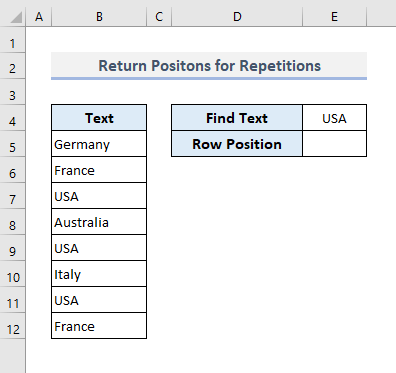 > >Haddii aan rabno inaan raadinno qoraalka 'USA' in Column B oo soo celi dhammaan tirooyinka safka ee ku celcelinta, waa inaan ku dabaqno qaacidada soo socota ee soosaarka Cell E5 : >
> >Haddii aan rabno inaan raadinno qoraalka 'USA' in Column B oo soo celi dhammaan tirooyinka safka ee ku celcelinta, waa inaan ku dabaqno qaacidada soo socota ee soosaarka Cell E5 : > =SMALL(IF($E$4=$B$5:$B$12,ROW($B$5:$B$12)-ROW($A$1)+1),ROW(1:1)) > 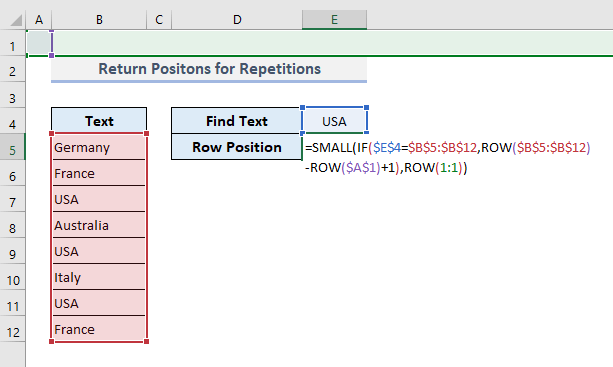 >>
>>
> 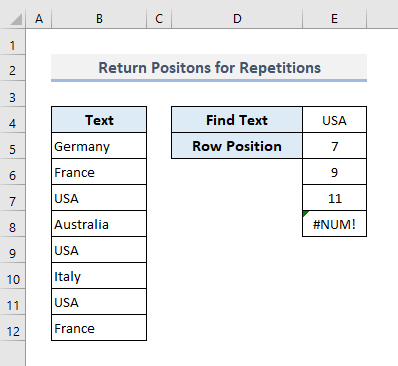 1>
1>
oo soo celisa nambarada safka ah (adigoo isticmaalaya shaqada ROW ) ee tartamada oo ay la socoto qiimaha boolean-ka BEEN kuwa aan ciyaar ahayn. Haddaba, qiyamka soo noqoshada halkan laga helay waa:
{BEEN;BEEN;7;BEEN;9;BEEN;11;BEEN}
- Shaqada YAR waxa ay soo celisaa qiimaha nth ee ugu yar shaxdii laga helay talabadii hore. >>>>>>>>>10. Raadso Qoraal Gaar ah oo soo celi Meesha Bilawga ah ee Jilaaga Koowaad
>i. Isticmaalka Shaqada FIND > 31>
Shaqada RAAD ee waxay ka raadisaa qoraal xaraf kale oo qoraal ah oo soo celisa booska qoraalka la doortay. Shaqada Helitaanka waa kiis xasaasi ah
Marka loo eego inaan raadineyno qoraalka 'GER' gudaha Cell B5 .
Thecaanaha loo baahan yahay ee soo saarka Cell C8 waxay noqon doontaa:
> =FIND(C7,B5) 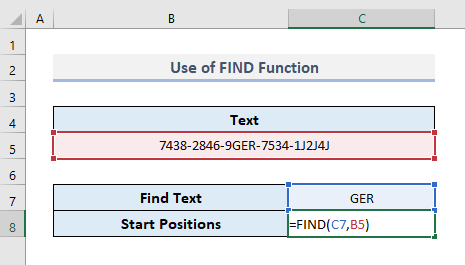
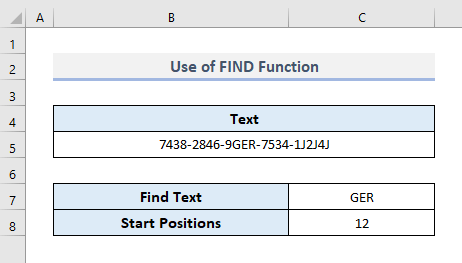
Maaddaama RAADI shaqadu ay tahay kiis xasaasi ah, haddii shaqadu ay raadiso qoraalka 'ger' beddelkii 'GER' kadib waxay soo celin doontaa khalad #Qiimaha
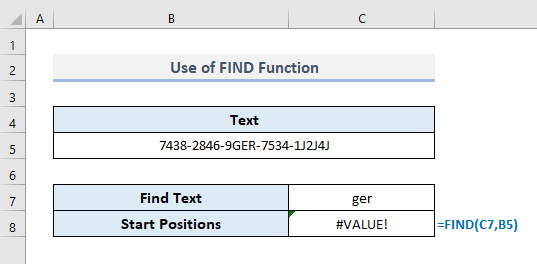
ii. Isticmaalka Shaqada SEARCH > 31>
Shaqada SEARCH waxay u shaqeysaa si la mid ah RAADI function. Waxa kaliya ee ay ku kala duwan yihiin waa Raadinta shaqada waa xaalad-aan dareemin halka RAADI shaqadu ay tahay kiis xasaasi ah.
Sida Raadinta shaqadu sidoo kale soo noqoto. meesha laga bilaabayo qiimaha qoraalka ee xardhka kale, qaacidada loo baahan yahay ee soo saarista Cell C8 waxay noqon doontaa:
> > =SEARCH(C7, B5) >
Kadib marka aad riixdo Enter , shaqadu waxay soo celinaysaa natiijadii la mid ahayd sida lagu helay Raadi shaqo ka hor.
>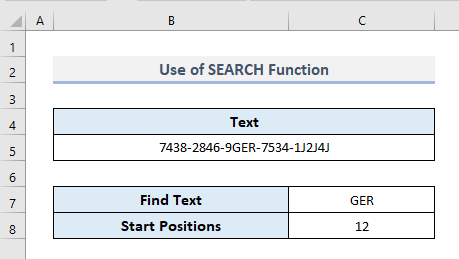 >
> Maadaama Raadinta shaqadu tahay kiis-la'aan, shaqadu soo celin mayso #VALUE qallad ka duwan RAADI shaqada qoraalka raadinta 'ger' halkan.
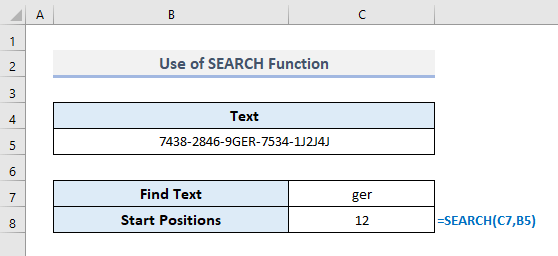
11. Isticmaalka Shaxda Excel si aad u Raadiso Qoraal una soo celiso Xogta La Sifeeyay >
Tusaalahayaga ugu dambeeya, waxaan isticmaali doonnaa Excel si aan u raadinno qoraal oo aan u muujinno safka u dhigma ka dib shaandhaynta. Haddaba,

